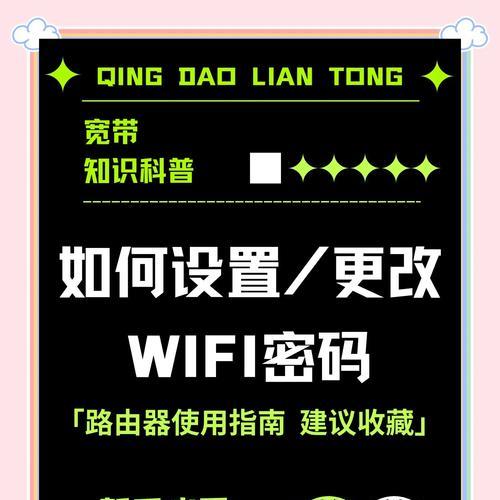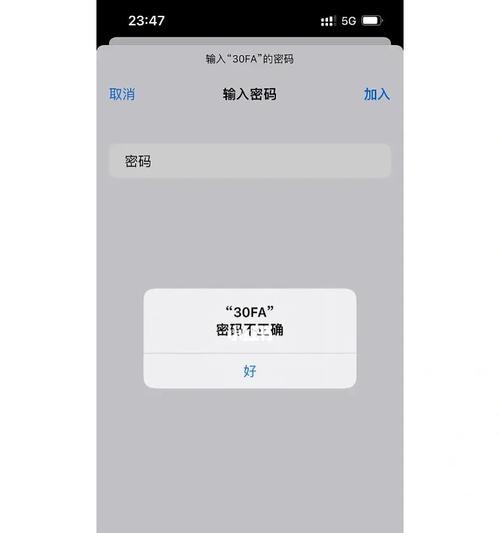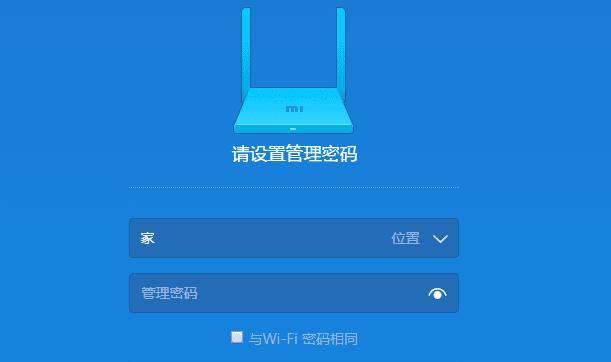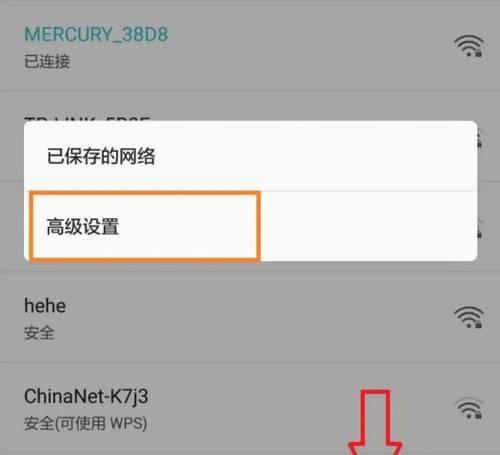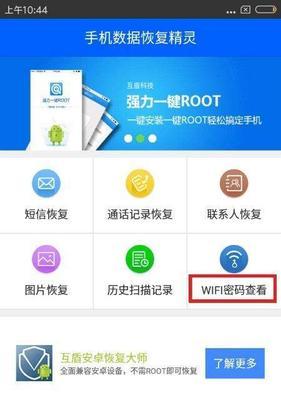在如今的信息时代,无线网络已成为我们生活中不可或缺的一部分。然而,有时候我们会忘记自己家的wifi密码,这将会给我们的日常使用带来很大的不便。本文将详细介绍如何快速查看自己家的wifi密码,让您轻松找回遗忘的密码。

通过路由器管理界面查看密码
1.登陆路由器管理界面
在浏览器中输入路由器的IP地址,通常为192.168.1.1或192.168.0.1,然后按下回车键,输入用户名和密码进行登陆。
2.寻找wifi密码设置
在路由器管理界面中找到“无线设置”或类似选项,并点击进入。
3.查看wifi密码
在无线设置选项中,您可以找到“wifi密码”或“密码”等相关字样,将其显示出来即可获得您家wifi的密码。
通过电脑上已连接的wifi网络查看密码
4.打开电脑上已连接的wifi网络设置
在电脑右下角的任务栏中找到并点击网络图标,选择“网络和Internet设置”。
5.进入已连接的wifi网络设置
在网络和Internet设置界面中,点击“更改适配器选项”。
6.找到已连接的wifi网络
在适配器选项中,找到您当前已连接的wifi网络,右键点击选择“状态”。
7.打开wifi网络的属性
在wifi状态窗口中,点击“属性”。
8.查看wifi密码
在wifi属性窗口的“安全”选项卡中,勾选“显示字符”,即可查看到您家wifi的密码。
通过手机上已连接的wifi网络查看密码
9.打开手机的设置
在手机主界面上找到“设置”图标,并点击进入。
10.进入wifi设置
在设置界面中,找到并点击“无线和网络”或类似选项。
11.进入已连接的wifi网络设置
在无线和网络设置界面中,找到已连接的wifi网络,并点击进入。
12.查看wifi密码
在wifi网络设置界面中,找到“高级选项”或类似选项,并点击进入。在高级选项中,您可以找到显示wifi密码的选项,点击即可查看到您家wifi的密码。
通过路由器标签或说明书查看密码
13.查找路由器标签或说明书
在路由器的外壳上通常会有一个贴有标签的位置,上面会标明wifi名称(SSID)以及密码。
14.查看wifi密码
在标签上找到密码(通常是一个由数字和字母组成的字符串),这就是您家wifi的密码。
忘记家里wifi密码并不是一件麻烦的事情,通过登陆路由器管理界面、在已连接的电脑和手机网络设置中查看密码,或者找到路由器标签或说明书上的密码,您可以轻松找回wifi密码,并继续享受无线网络带来的便利。记住,确保您在查看密码时要保护好您的个人信息和设备安全。
详细步骤及
在日常生活中,我们经常需要连接家里的wifi网络,但有时可能会忘记密码。那么如何查看自己家的wifi密码呢?本文将详细介绍查看wifi密码的步骤,帮助大家轻松解决这个问题。
一、查看路由器背面
1.路由器的背面通常有一个贴纸,上面标注了wifi名称(SSID)和密码。
二、通过路由器管理界面查看
2.打开浏览器,输入路由器的IP地址,通常为192.168.1.1或192.168.0.1。
3.输入路由器的用户名和密码,登录路由器管理界面。
4.在路由器管理界面中,找到无线设置或wifi设置选项。
5.在无线设置或wifi设置选项中,可以找到wifi密码。
三、使用手机APP查看
6.在手机应用商店搜索并下载路由器管理工具类APP。
7.打开APP,并连接到家庭wifi网络。
8.在APP中,找到wifi设置选项,可以查看和修改wifi密码。
四、使用电脑软件查看
9.在电脑上搜索并下载适用于路由器品牌的管理软件,如华为路由器管理软件、小米路由器管理软件等。
10.安装并打开软件,连接到家庭wifi网络。
11.在软件中,可以查看路由器的相关设置,包括wifi密码。
五、找回密码
12.如果以上方法都无法查看到wifi密码,可以尝试找回密码。
13.在路由器管理界面或手机APP中,找到密码重置选项。
14.根据提示操作,重新设置wifi密码。
六、
15.通过以上方法,我们可以轻松查看自己家的wifi密码。如果忘记密码,也可以通过找回密码的方式重新设置。记住要妥善保管wifi密码,确保网络的安全性。